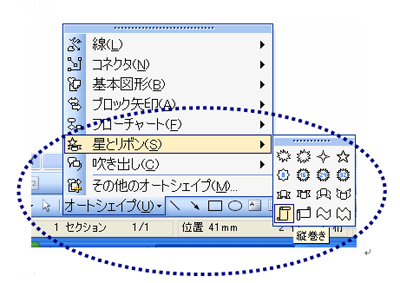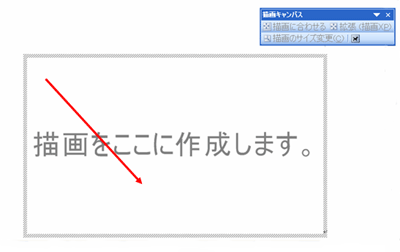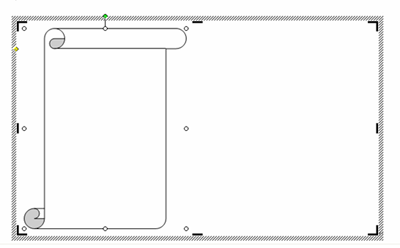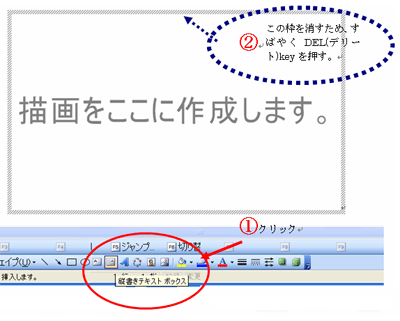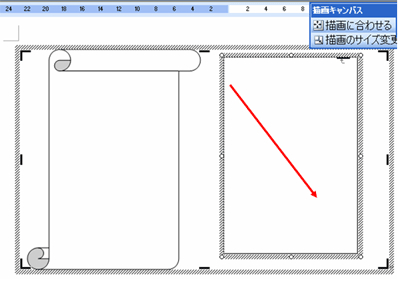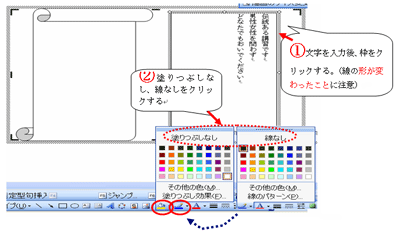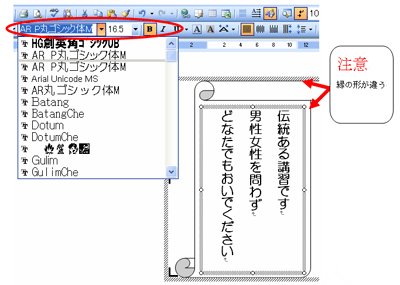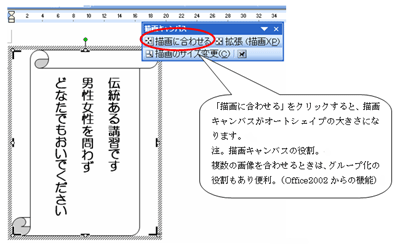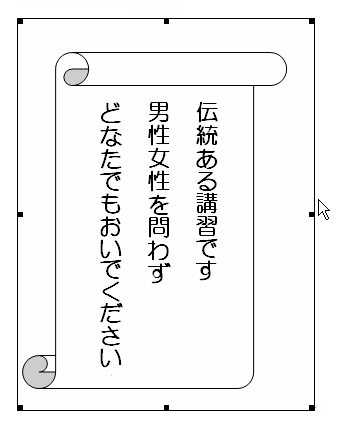|
Wordでは文字列を(エクセルではできますが)、オートシェイプの縦方向の真ん中に配置することが難しいものです。そこで、テキストボックスを重ねて配置する方法をご紹介します。
|
|
|
完成図
|
|
|

|
Wordでオートシェイプに真ん中に文字を配置する方法です。 |
|
|
(1) |
|
|
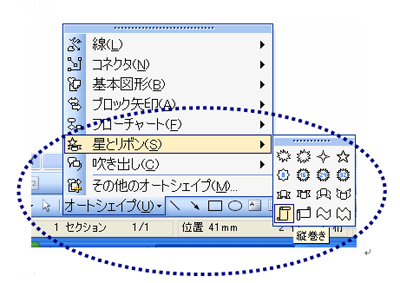
|
まず図形描画ツールバー(画面下左)のオートシェイプ(クリック)⇒星とリボン(ポイント)⇒縦巻(クリック)進みます。
|
|
|
(2) |
|
|
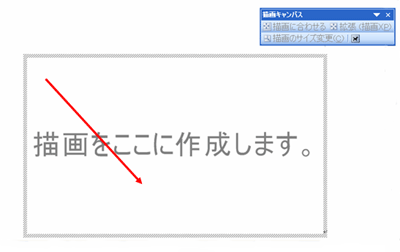
|
左の描画キャンバスが出たら、左上から右下に向けてマウスをドラッグさせる。 |
|
|
(3) |
|
|
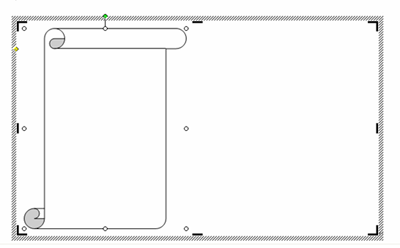
|
描画キャンバスの中にオートシェイプ(巻紙)が描かれる。 |
|
|
(4) |
|
|
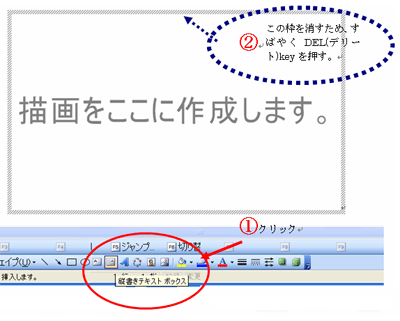
|
1.縦書きテキストボックスをクリック
2.今度は描画キャンバスをデリートキイを押して消す。
|
|
|
(5) |
|
|
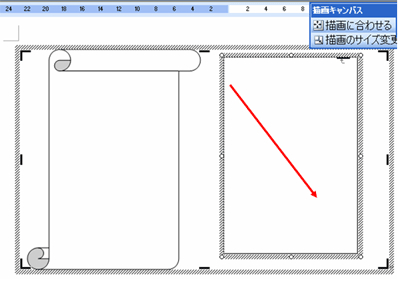
|
先ほどの巻紙の横でマウスをドラッグさせると、テキスとボックスの枠が描かれる。 |
|
|
(6) |
|
|
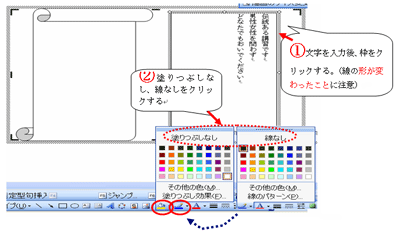
|
1.カーソルが右上にあるのを確認して文字を入力する。
その後、枠をクリックすると線の形が「網目」になる。
2.セルの「塗りつぶし⇒塗りつぶしなし」。
「線の色⇒線なし」にする
|
|
|
(7) |
|
|
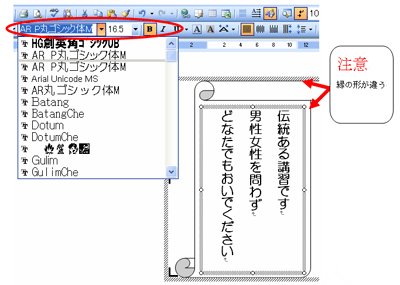
|
右側のテキストボックスを左の巻紙の上にドラッグして重ね、テキストボックスの枠をクリックし、枠の形が斜線から点々点になるフォントの種類、大きさを整える。オーとシェイプにうまく乗るように調整する。 |
|
|
(8) |
|
|
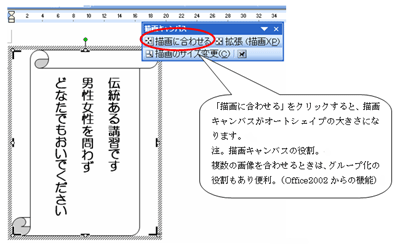
|
描画キャンバスの大きさを描画に合わせる。 |
|
|
(9) |
|
|
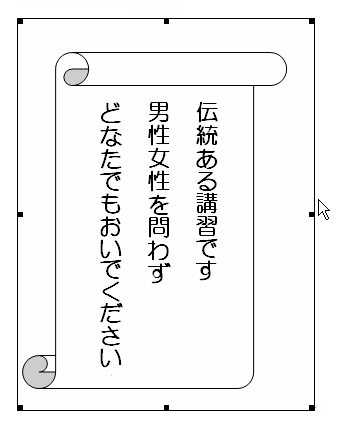
|
縁(ハンドルといいます)の外側をクリックすると線が消え、完成。 |
|